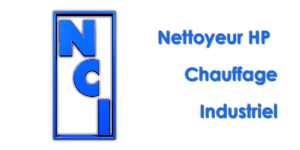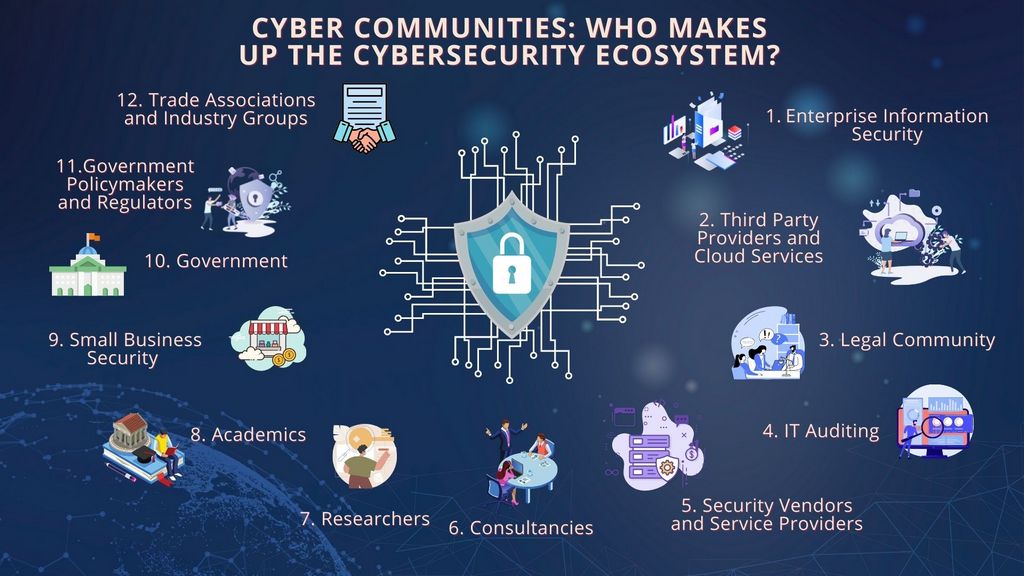Cómo grabar en secreto con grabadoras de pantalla ocultas
Hablando de grabadoras de pantalla ocultas, dos grabadoras poco conocidas ahora llaman la atención de los usuarios por su excepcional capacidad para grabar vídeos en secreto. Estas dos aplicaciones permiten grabar videoconferencias remotas de Windows Teams sin avisar a los demás, grabar transmisiones en vivo de Mixer sin permiso del propietario de la red y grabar cursos de Udemy sin la autorización de los instructores.
¿Cómo grabar la pantalla de forma encubierta con la grabadora de pantalla oculta de Microsoft?
La Barra de juegos de Xbox es un software integrado en Windows 10 y se consideraba una red social que permitía a los usuarios compartir capturas de pantalla de juegos y destacar vídeos. Una de sus funciones más subestimadas es la grabadora de pantalla oculta que incluye. Además, la Barra de Juegos ofrece las condiciones ideales para grabar la pantalla en secreto.
Durante la grabación, la Barra de Juegos es difícil de detectar, ya que se trata de un grabador de pantalla en segundo plano que se ejecuta en segundo plano sin un icono en la bandeja del sistema ni ninguna interfaz en el escritorio.Más aquí ley sobre rastrear celulares ajenos En nuestra página web Sin embargo, el programa no es completamente invisible. Siempre puedes encontrarlo en el Administrador de Tareas y en la lista de programas instalados.
1. Inicia la Barra de Juegos
Presiona Windows y G para abrir la barra de control de la Barra de Juegos de Xbox.
2. Configura la Barra de Juegos
La Barra de Juegos, como su nombre indica, está diseñada para grabar juegos. Así que podría haber un momento en el que no puedas usarlo a menos que inicies un juego específico en segundo plano.
Este problema se puede solucionar fácilmente haciendo clic en « Sí, esto es un videojuego », una interfaz de usuario que te permite elegir si quieres grabar algo más que videojuegos.
3. Iniciar la grabación oculta
Haz clic en el icono de grabación para empezar a grabar. Ahora, la barra de juegos se ejecutará en el historial y será invisible brevemente.
Ahora puedes disfrutar de la discreción de la grabación: sin interfaces molestas, sin el icono de la bandeja del sistema ni la barra de control a menos que la llames. De hecho, nadie te pillará grabando.
4. Detener la grabación
Presiona Windows y G para volver a tocar la barra de juegos. Haz clic en el icono de detener para finalizar la grabación.
5. Localiza el archivo grabado
Haz clic en la galería para examinar tu video. La Barra de juegos de Xbox no se instaló con la función de edición, por lo que no hay más pasos a seguir.
Sin embargo, algunas deficiencias importantes de la Barra de juegos podrían resultar inapropiadas para usuarios avanzados.
- La Barra de juegos no permite grabar en todo el escritorio ni en una ubicación personalizada.
- No tiene un editor integrado.
- La Barra de juegos no tiene herramientas para comentarios.
- La Barra de juegos no tiene una función de grabación programada.
Como grabador de pantalla sorpresa, la Barra de juegos sigue funcionando mientras los usuarios están sentados frente a la pantalla de su PC. Cuando los usuarios están lejos de la computadora, no está activa. Ahora, otro grabador de pantalla oculto: RecMaster supera a Game Bar al ofrecer un rendimiento seguro incluso cuando los usuarios no están en casa.
¿Cómo grabar la pantalla en secreto con RecMaster?
RecMaster es otro grabador de pantalla oculto con una capacidad poco valorada. A diferencia de Game Bar, que graba de forma latente tras bambalinas, RecMaster graba con la interfaz visible o graba de forma oculta. Consigue privacidad de otra manera, principalmente mediante su función especial: la grabación programada.
La grabación programada es una función relacionada principalmente con la « grabación de vídeo aplazada ». Los usuarios configuran el temporizador y RecMaster graba automáticamente su pantalla cuando llega el momento adecuado.
Esta función convierte a RecMaster en un grabador oculto para supervisar las pantallas de los usuarios cuando no están en casa o en el trabajo. Otras estrategias para espiar computadoras podrían consumir mucha energía, según afirman los usuarios, si intentan rastrear navegadores web, aplicaciones, archivos, papeleras, etc. El proceso puede ser irritante.
Veamos cómo crear una vista previa de su PC con la función de Grabación programada.
1. Elija una configuración de grabación
Grabar es una excelente manera de mantener contenido disponible una sola vez en su área para que pueda verlo más. RecMaster ha incorporado varias opciones de grabación para satisfacer diferentes necesidades: modo de juego, pantalla completa, ubicación personalizada, cámara web y solo sonido. Para la grabación secreta, le recomendamos usar el modo de pantalla completa para capturar la mayor cantidad de información posible en su computadora.
2. Configuración de tareas ocasionales
Haga clic en « Programación de tareas » para crear tareas.
Ahora es el momento de definir los nombres de las tareas, establecer un inicio y un final, y seleccionar la fuente de audio. Asegúrese de activar el sonido del micrófono y el audio del sistema para capturar todos los sonidos posibles en su PC cuando no esté en casa.
En cuanto al estilo y la calidad de las grabaciones, se recomienda a los usuarios generar videos MP4 en calidad alta o inicial para una mejor compatibilidad. La velocidad de fotogramas no es demasiado importante a menos que vaya a grabar momentos de alta intensidad, como un videojuego.
3. Habilitar la tarea
Puede habilitar o deshabilitar cualquier tarea de grabación de la lista. Cuando tu trabajo está permitido y RecMaster no está visible antes de grabar, puedes dejarlo en paz para trabajar o, probablemente, para la universidad, etc.
Fin
La Barra de Juegos de Xbox y RecMaster son dos atractivas grabadoras de pantalla ocultas que graban en secreto todo lo que sucede en los escritorios de los usuarios. La barra de juegos desaparece durante la grabación, se ejecuta en segundo plano y no se muestran interfaces ni iconos de la bandeja del sistema. Sin embargo, como grabadora de pantalla oculta, carece de funciones importantes.
La discreción de RecMaster reside en un aspecto más. Con la función « Organizar tareas », RecMaster graba tu escritorio inmediatamente a la hora preestablecida. Funciona como un monitor sin ser visto. Captura el audio del sistema y del micrófono cuando no estás en casa. En comparación con la Barra de Juegos de Xbox, RecMaster ofrece un rendimiento mucho más estable en la grabación en secreto.
Posted in: 1
Leave a Comment (0) →